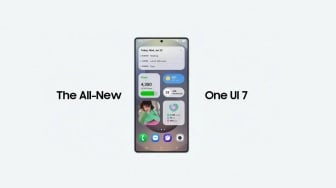Suara.com - Cari tahu bagaimana cara untuk mengganti nama bluetooth dan hotspot di iPhone dengan mudah? Ikuti tutorial iPhone ini, untuk ganti nama hotspot dan bluetooth.
Selain nama hotspot, nama Bluetooth iPhone juga bisa Anda ubah. Dengan mengubah kedua nama ini, Anda bisa lebih mudah mengelola perangkat-perangkat yang terhubung dengan iPhone Anda. Bayangkan Anda memiliki beberapa perangkat Bluetooth, seperti headset dan smartwatch.
Dengan nama yang berbeda, Anda bisa langsung tahu perangkat mana yang ingin Anda sambungkan tanpa perlu menebak-nebak. Untuk mengganti nama hotspot dan Bluetooth di iPhone, Anda perlu mengikuti beberapa langkah sederhana. Berikut adalah panduan lengkapnya:
Cara Mengganti Nama Hotspot dan Bluetooth di iPhone
Mengganti Nama Hotspot di iPhone
Nama hotspot di iPhone secara otomatis mengikuti nama perangkat Anda. Untuk mengganti nama hotspot, Anda harus mengubah nama iPhone Anda. Berikut langkah-langkahnya:
- Buka Pengaturan: Temukan dan buka aplikasi Pengaturan di iPhone Anda.
- Pilih Umum: Gulir ke bawah dan pilih opsi "Umum".
- Ketuk Tentang: Di bagian atas, ketuk "Tentang".
- Pilih Nama: Ketuk pada "Nama" untuk mengedit.
- Ubah Nama: Hapus nama lama dengan mengetuk "x" dan masukkan nama baru menggunakan keyboard layar.
- Selesai: Setelah selesai, nama baru akan otomatis diterapkan sebagai nama hotspot Anda.
Mengganti Nama Bluetooth di iPhone
Nama Bluetooth di iPhone juga mengikuti nama perangkat. Untuk mengganti nama Bluetooth, Anda cukup mengikuti langkah yang sama seperti mengganti nama hotspot:
- Buka Pengaturan: Akses aplikasi Pengaturan.
- Pilih Umum: Pilih "Umum".
- Ketuk Tentang: Masuk ke "Tentang".
- Pilih Nama: Ketuk "Nama" untuk mengedit.
- Ubah Nama: Hapus nama lama dan masukkan nama baru.
- Selesai: Nama baru ini juga akan digunakan untuk perangkat Bluetooth Anda.
Catatan Penting
Baca Juga: Analis Ungkap Produksi iPhone 16 Menurun, Penjualan Tak Sesuai Harapan
- Pastikan nama yang Anda pilih tidak mengandung informasi pribadi, karena nama ini akan terlihat oleh perangkat lain saat terhubung melalui hotspot atau Bluetooth.
- Setelah mengganti nama, Anda mungkin perlu mematikan dan menghidupkan kembali Bluetooth atau hotspot untuk melihat perubahan.
Ada batasan karakter untuk nama hotspot dan Bluetooth di iPhone. Nama hotspot dan Bluetooth mengikuti nama perangkat iPhone Anda, yang dapat diubah melalui pengaturan.